TTEP.CN > 手机 >
电信宽带老是掉线是怎么回事 ADSL宽带经常掉线断网的原因解决方
电信宽带老是掉线是怎么回事 ADSL宽带经常掉线断网的原因解决方法 电脑频繁的掉线,个把小时断开一次,立即就能连接上,有时候个把分钟就断开一次。致电脑频繁掉线的原因有硬件的,也有软件的,下面是具体的解决过程。
步骤
1、众所周知硬件出现故障的概率很小,因此排除故障我们要先软后硬。电脑频繁掉线在很多情况下病毒导致,因此第一步需要全盘杀毒,杀毒完成之后使用“360急救箱”扫描修复系统。

2、近期有无更新过网卡驱动,如果有或者记不得了,那么建议重装网卡驱动,建议下载“驱动精灵”,一键扫描修复驱动。

3、如果以上两种方法都没有解决,那么网线和调制解调器(俗称“猫”)出现故障的可能性很大。把从调制解调器接到电脑上的网线直接换掉,再重启下调制解调器,如果还没解决建议让网络供应商派人过来检修!


局域网电脑频繁掉线
1、局域网电脑频繁掉线也可通过以上步骤判断,如果都没有解决,那么尝试重启“路由器”。

2、如果这些都没有解决电脑频繁掉线问题,那么ARP攻击的可能性最大,ARP攻击为黑客伪装成被攻击电脑的MAC地址,截取数据,被攻击电脑会经常性的掉线。解决办法最好是把局域网IP地址与MAC地址绑定。

3、由于大多家用路由器功能简单有很多并不具备IP地址与MAC地址绑定的功能,因此这里我们使用大势至内网安全卫士实现绑定功能并防止ARP攻击。百度“大势至内网安全卫士”,点击第一个网站进入。
4、点击“产品中心”-“内网安全卫士”-“下载试用”。
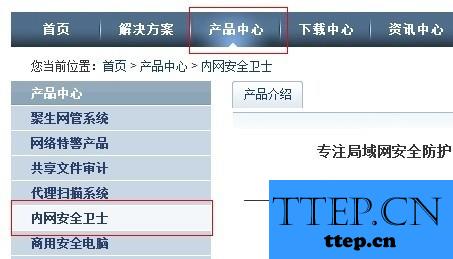
5、下载完成,解压,双击“LANProtector”按照提示一步步安装,直到完成。
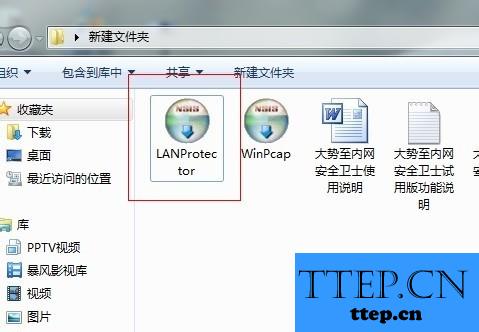
6、安装完成后,运行,在“请选择网卡”中选择当前试用的网卡(大部分电脑都只有一个网卡,也只有一个选择,如果是笔记本,那么会有两个选择,选择当前工作的网卡)。
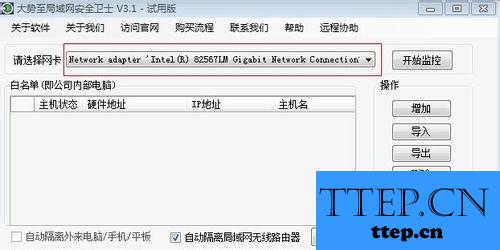
7、点击“开始监控”,然后会在“白名单”中列出局域网中当前工作的电脑,并实现IP地址与MAC地址的绑定。
注意
还有少数电脑频繁掉线是因为网卡出现了硬件故障,但是这种情况出现很少,因此小编并没有列举出来,如果上述办法都没有解决您的问题,那么很有可能是您的网卡出现了硬件故障
在使用大势至内网安全卫士时,如果有新的电脑加入局域网,记得通过“添加”把这台主机添加进去。
步骤
1、众所周知硬件出现故障的概率很小,因此排除故障我们要先软后硬。电脑频繁掉线在很多情况下病毒导致,因此第一步需要全盘杀毒,杀毒完成之后使用“360急救箱”扫描修复系统。

2、近期有无更新过网卡驱动,如果有或者记不得了,那么建议重装网卡驱动,建议下载“驱动精灵”,一键扫描修复驱动。

3、如果以上两种方法都没有解决,那么网线和调制解调器(俗称“猫”)出现故障的可能性很大。把从调制解调器接到电脑上的网线直接换掉,再重启下调制解调器,如果还没解决建议让网络供应商派人过来检修!


局域网电脑频繁掉线
1、局域网电脑频繁掉线也可通过以上步骤判断,如果都没有解决,那么尝试重启“路由器”。

2、如果这些都没有解决电脑频繁掉线问题,那么ARP攻击的可能性最大,ARP攻击为黑客伪装成被攻击电脑的MAC地址,截取数据,被攻击电脑会经常性的掉线。解决办法最好是把局域网IP地址与MAC地址绑定。

3、由于大多家用路由器功能简单有很多并不具备IP地址与MAC地址绑定的功能,因此这里我们使用大势至内网安全卫士实现绑定功能并防止ARP攻击。百度“大势至内网安全卫士”,点击第一个网站进入。
4、点击“产品中心”-“内网安全卫士”-“下载试用”。
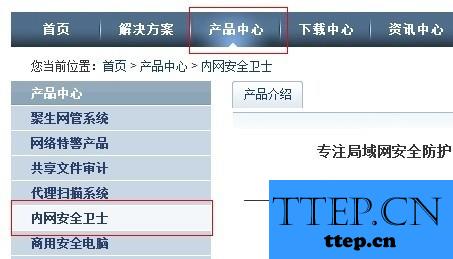
5、下载完成,解压,双击“LANProtector”按照提示一步步安装,直到完成。
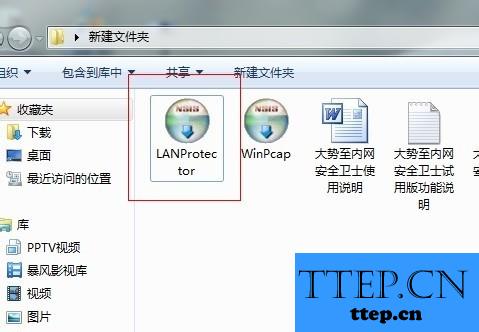
6、安装完成后,运行,在“请选择网卡”中选择当前试用的网卡(大部分电脑都只有一个网卡,也只有一个选择,如果是笔记本,那么会有两个选择,选择当前工作的网卡)。
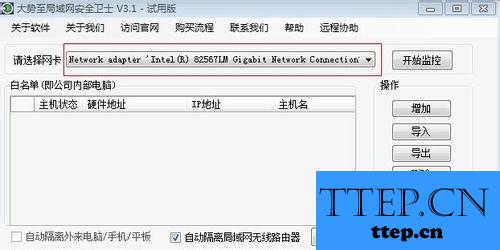
7、点击“开始监控”,然后会在“白名单”中列出局域网中当前工作的电脑,并实现IP地址与MAC地址的绑定。
注意
还有少数电脑频繁掉线是因为网卡出现了硬件故障,但是这种情况出现很少,因此小编并没有列举出来,如果上述办法都没有解决您的问题,那么很有可能是您的网卡出现了硬件故障
在使用大势至内网安全卫士时,如果有新的电脑加入局域网,记得通过“添加”把这台主机添加进去。
- 最近发表
- 赞助商链接
